Jos Epic Games Launcher ei avaudu tietokoneellasi, tämä viesti voi auttaa sinua. Epic Games Launcher on Epic Gamesin kehittämä digitaalinen jakelualusta, joka toimii keskitettynä keskuksena pelien ja muun sisällön ja ominaisuuksien käyttöön ja hallintaan. Se tarjoaa myös pääsyn Epic Games Storeen, josta käyttäjät voivat ostaa ja ladata erilaisia pelejä. Mutta käyttäjät ovat äskettäin valittaneet, että Epic Games-käynnistysohjelma ei avaudu. Jatka tämän viestin lukemista saadaksesi lisätietoja sen korjaamisesta.
Miksi Epic Games-käynnistysohjelma ei avaudu?
Epic Games Launcher ei välttämättä avaudu, jos palvelimia huolletaan tai ne ovat käyttökatkoksia. Tämä voi kuitenkin tapahtua useista muista syistä. Jotkut niistä ovat:
Ei yhteensopiva järjestelmä Vanhentuneet tai vioittuneet näytönohjaimet. Kolmannen osapuolen sovellusten aiheuttamat keskeytykset Vioittuneet välimuistitiedot
Korjaa Epic Games Launcher ei avaudu-virhe
Korjaa, että Epic Games Launcher ei avaudu seuraa näitä ehdotuksia Windows-tietokoneellasi:
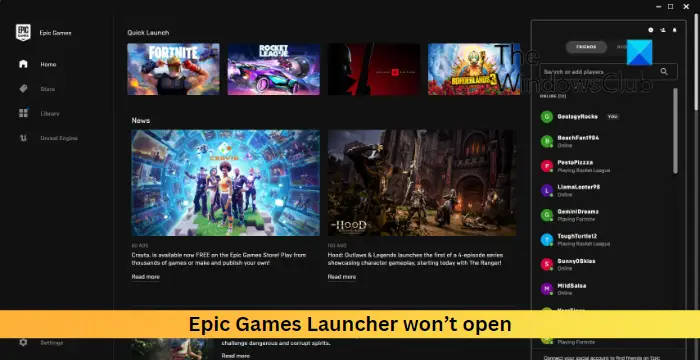 Tarkista Epic Games-palvelimen tilaTarkista järjestelmävaatimuksetPäivitä grafiikkaohjaimet Poista koko näytön optimointi käytöstä Suorita Epic Games Launcher järjestelmänvalvojana Poista virustorjunta ja palomuuri väliaikaisesti käytöstä Tyhjennä Epic Games-käynnistimen välimuistitiedot uudelleenasenna Epic Games-käynnistysohjelma.
Tarkista Epic Games-palvelimen tilaTarkista järjestelmävaatimuksetPäivitä grafiikkaohjaimet Poista koko näytön optimointi käytöstä Suorita Epic Games Launcher järjestelmänvalvojana Poista virustorjunta ja palomuuri väliaikaisesti käytöstä Tyhjennä Epic Games-käynnistimen välimuistitiedot uudelleenasenna Epic Games-käynnistysohjelma.
N.
1] Tarkista Epic Games-palvelimen tila
Ennen kuin teet muutoksia laitteeseesi, tarkista Epic Games-palvelimen tila. Palvelimet saattavat joutua seisokkiin. Seuraa @EpicGames Twitterissä pysyäksesi ajan tasalla palvelimen jatkuvista seisokeista ja ylläpidosta.
2] Tarkista järjestelmävaatimukset
Tarkista seuraavaksi, onko järjestelmäsi yhteensopiva Epic Games Launcherin kanssa. Tässä ovat suositellut käynnistysohjelman vaatimukset:
käyttöjärjestelmä: Windows 7 tai uudempi, macOS 10.11 tai uudempiProsessori: Intel Core 2 Duo/AMD Athlon 2× 2Muisti: 2 GtVideokortti: DirectX 9.0c-yhteensopiva GPU; NVIDIA Geforce 7800 (512 Mt)/AMD Radeon HD 4600 (512 Mt)/Intel HD 4000Kiintolevy: 1,5 Gt
3] Päivitä näytönohjaimet
Tarkista seuraavaksi, onko näytönohjaimet päivitetty uusimpaan versioon. Vanhentuneet tai vioittuneet näytönohjaimet voivat myös olla syynä siihen, miksi Epic Games-käynnistysohjelma ei avaudu. Päivitä grafiikkaohjaimet ja katso, auttaako se korjaamaan virheen.
Voit käyttää ilmaista ohjainpäivitysohjelmistoa tai-työkaluja. NV Updater ja AMD Driver Autodetect päivittävät näytönohjaimen ohjaimen, jos näin on.
4] Poista koko näytön optimointi käytöstä
Koko näytön optimointi parantaa pelien suorituskykyä ja mahdollistaa pelien pelaamisen koko näytön reunattomassa tilassa. Tämä ominaisuus voi joskus olla syynä siihen, miksi Epic Games-käynnistysohjelma ei avaudu. Tämän ominaisuuden poistaminen käytöstä voi auttaa korjaamaan virheen. Toimi näin:
Napsauta hiiren kakkospainikkeella Epic Games Launcher.exe-tiedostoa ja valitse Ominaisuudet. Siirry Yhteensopivuus-välilehdelle ja tarkista Poista koko näytön optimoinnit käytöstä -ruutu. Napsauta Käytä ja Ok.
5] Suorita Epic Games Launcher järjestelmänvalvojana
Epic Games-käynnistysohjelma ei välttämättä avaudu, jos sillä ei ole asianmukaisia käyttöoikeuksia. Suorita sovellus järjestelmänvalvojana ja katso, korjaako se virheen. Napsauta hiiren kakkospainikkeella Epic Games Launcher.exe-tiedostoa ja valitse Suorita järjestelmänvalvojana.
6] Poista virustorjunta ja palomuuri käytöstä tilapäisesti
Jos mikään ei auttanut tähän mennessä, yritä poistaa virustorjunta ja Windowsin palomuuri käytöstä. Joskus nämä suojaussovellukset voivat keskeyttää pelin prosessit. Poista nämä sovellukset käytöstä väliaikaisesti ja katso, avautuuko Epic Games Launcher.
7] Tyhjennä Epic Games Launcherin välimuistitiedot
Windows tallentaa välimuistitiedot parantaakseen käyttökokemusta. Tämä voi joskus vioittua ja aiheuttaa sovellusten toimintahäiriöitä. Poista nämä tiedot ja katso, korjautuuko virhe. Toimi näin:
Avaa Suorita-valintaikkuna painamalla Windows-näppäin + R-yhdistelmää. Kirjoita %localappdata% ja paina Enter-näppäintä. Tiedostonhallinta avautuu nyt; klikkaa tästä Epic Games Launcher-kansiota. Avaa Tallennettu -kansio ja poista verkkovälimuisti, webcache_4147 ja >webcache_4430.Käynnistä tietokoneesi uudelleen ja käynnistä sitten Epic Games Launcher uudelleen.
8] Asenna Epic Games Launcher uudelleen
Jos mikään näistä vaiheista ei auttanut sinua harkitsemaan Epic Games Launcherin asentamista uudelleen. Tämän on tiedetty auttavan useimpia käyttäjiä korjaamaan virheen.
Lue: LS-0005, Epic Gamesin korjaustiedostopalvelimeen ei saada yhteyttä
Toivomme, että nämä ehdotukset auttoivat sinua.
Mikä on 0xc0000005 Epic Games-käynnistin?
Virhekoodi 0xc0000005 ilmaisee pääsyn rikkomisen tai muistiin liittyvän ongelman. Kun se kuitenkin tapahtuu Epic Games-käynnistysohjelman kanssa, se ei voi käyttää muistia tai tiettyä muistiosoitetta.
Miksi Epic Games-käynnistysohjelma käyttää niin paljon RAM-muistia?
Epic Games Launcher on monipuolinen alusta, joka tarvitsee muistia, varsinkin kun käsitellään useita tehtäviä samanaikaisesti. Jos käynnistysohjelman RAM-muistia kuitenkin käytetään liikaa tietokoneellasi, sulje tarpeettomat välilehdet ja prosessit tai harkitse RAM-muistin päivittämistä muistin lisäämiseksi.
